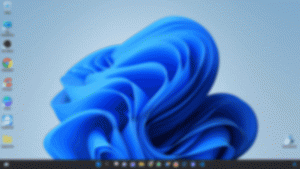Como fazer backup completo do termux (e restaurar depois)
3 min readComo o título sugere, vou ensinar agora como você pode fazer um backup completo do seu Termux no android. Você não entendeu errado, BACKUP COMPLETO mesmo. Nesse backup estarão suas configurações, pacotes instalados, seus arquivos criados e etc.
Poderia ja partir da ideia de que você talvez seja um usuário experiente e/ou pelo menos fez a instalação da forma correta, mas, ja que está aqui, você vai aprender mesmo se for um usuário leigo e totalmente iniciante ta ok? Se ainda não baixou, poderá fazer o download AQUI.
Digamos que você acabou de fazer a instalação do aplicativo, a primeira coisa a fazer é dar permissão para leitura e escrita no armazenamento interno do seu smartphone. Vamos fazer isso.
Execute o comando abaixo:
termux-setup-storageVai aparecer uma caixa de dialogo solicitando permição ao armazenamento. Apenas aceite clicando em SIM. O próximo passo é fazer a atualização de todos os pacotes instalados que estão disponíveis nos repositórios do termux. Faremos isso com o comando a seguir:
pkg update && apt update && apt upgrade -y && apt full-upgrade -yPronto. A partir daqui você teve o termux instalado corretamente, Evidentemente, isso não é o suficiente para que você queira fazer um backup. Mas assim como a maioria dos usuários aqui ja fizeram varias instalações e complicadas, é importante que o usuário iniciante aprenda isso aqui também!
Como fazer o backup completo do Termux?
Para fazer o backup funcional, iremos compactar todos os arquivos do sistema e do diretório /home/, respeitando arquitetura, aárvore de diretórios, permissões, etc.. o processo é o equivalente a montar uma iso do sistema inteiro do seu PC. Vamos ao que interessa.
Antes de mais nada, acesse o diretório raiz do seu armazenamento interno:
cd /sdcardCrie uma pasta qualquer, recomendo usar um nome que seja fácil para identificar. Usarei o nome “Termux” mesmo:
mkdir Termux && cdCom isso a pasta Termux foi criada em sua memória interna e retornamos ao diretório padrão de inicio. Agora, iniciammos o processo compactação dos arquivos, usando o “tar”, que é uma ferramenta padrão de compactar e descompactar arquivos em sistemas linux. Para isso, use os comandos a seguir:
tar -zcf /sdcard/Termux/backup-completo.tar.gz -C /data/data/com.termux/files ./home ./usrAo finalizar esse processo, ja teremos o seu backup de todos os arquivos do sistema e configurações relacionados ao termux em um arquivo chamado “backup-completo.tar.gz” la dentro da pasta “Termux” que criamos em sua memoria interna. Esse arquivo você pode mover para onde quiser, salvar em um cartão SD, pendrive, nuvem, outro celular, etc.. Seus dados estarão seguros lá!
Como restaurar o backup do seu Termux?
Isso vale tanto para você que apenas fez algumas instalações que talvez foram mal sucedidas, ou que fez alguma edição em arquivos que prejudicaram o funcionamento do aplicativo em si, assim cimo serve para quem fez uma instalação nova em outro smartphone tá? Sem mais enrolações, vamos lá:
Requisitos:
- Não importa qual seja o seu cenário entre uma das citadas anteriormente, o único requisito é que seu Termux tenha permissão de leitura e escrita no seu armazenamento interno. Garanta isso usando o primeiro comando citado neste tópico ok?
- Recomendo que o arquivo de backup esteja na mesma pasta em que foi criada – /sdcard/Termux/*, para facilitar o próximo comando (Se estiver em outro diretório, você terá que adaptar o comando para sua necessidade).
Iniciando a restauração:
tar -zxf /sdcard/Termux/backup-completo.tar.gz -C /data/data/com.termux/files --recursive-unlink --preserve-permissionsAo finalizar o processo, seu Termux ja está de volta com todos os arquivos, projetos e quaisquer configurações que tenha feito antes de gerar o backup. Demais né? hehehe!
Gostou dessa dica? Aqui tem mais alguns tutoriais que você pode se interessar. Não custa conferir, não é mesmo?